Root je špeciálny proces pre smartfóny so systémom Android. Zakorenenie akéhokoľvek smartfónu znamená, že zariadenie je teraz úplne pod kontrolou používateľa. Každé zariadenie má nejaké jedinečné vlastnosti. Každé zariadenie má určité obmedzenia. Rootovanie smartfónu tieto obmedzenia preruší. Teraz môže užívateľ smartfón jednoducho modernizovať. Na účely modernizácie nebude zariadenie žiadať povolenie od žiadneho orgánu. Pomocou možnosti root je možné ľahko zmeniť konfiguráciu zariadení.
Dôvod zakorenenia Androidu
Rootovanie smartfónu je povinným krokom pre všetkých používateľov smartfónov. V súčasnosti prichádzajú smartfóny s veľkým vnútorným úložným priestorom. Okrem toho majú smartfóny veľkú veľkosť pamäte RAM. Ale v starších časoch, keď boli na trhu novo dostupné smartfóny s Androidom, pamäťový priestor nebol taký veľký. Vnútorné úložisko a RAM mali naozaj veľmi malé miesta. Ale aplikácie, ktoré je potrebné stiahnuť do zariadenia, sú dosť veľké. Používatelia teda musia zariadenia rootovať. Preto bude pre nich ľahké vykonávať navrhované zmeny.
gimp ukladanie ako jpeg
Pripravte svoje zariadenie Android na rootovanie
Skôr ako začnete, vytvorte si zálohu všetkého, bez čoho nemôžete žiť. Pred flashovaním novej ROM by ste mali vždy zálohovať tú, ktorá je momentálne v telefóne. Skôr ako začnete, mali by ste sa tiež uistiť, že je vaše zariadenie úplne nabité. Musí byť povolené odblokovanie OEM aj ladenie USB. Ak to chcete urobiť, otvorte na svojom zariadení Nastavenia. Pokyny uvedené nižšie povolia možnosti vývojára, ak ich nevidíte v dolnej časti obrazovky Nastavenia.
Krok 1: Prejdite do časti Informácie o telefóne a zobrazte ho klepnutím na položku Číslo zostavy. Váš telefón určí presnú trasu, ale zvyčajne sa nachádza s inými informáciami o softvéri.
Krok 2: Na hlavnej stránke Nastavenia sedemkrát klepnite na Číslo zostavy, čím zobrazíte Možnosti vývojára. Ak to chcete povoliť, možno budete musieť overiť svoj bezpečnostný prístupový kód.
Krok 3: Ak chcete zobraziť nové nastavenia vývojára, klepnite na tlačidlo Späť.
Krok 4: Vyberte Možnosti vývojára.
Krok 5: Skontrolujte, či je povolené ladenie USB.
Krok 6: Uistite sa, že je povolené OEM Unlocking.
Inštalácia ovládačov zariadení
Musíte nainštalovať potrebný ovládač USB pre váš počítač, aby mohol efektívne fungovať s vaším tabletom alebo smartfónom. Niektorí výrobcovia dodávajú svoje zariadenia s už nainštalovanými ovládačmi, takže všetko, čo musíte urobiť, aby ste nainštalovali správny ovládač USB pre vaše zariadenie, je pripojiť ho k počítaču pomocou kábla USB. Dobrým príkladom je OnePlus, aj keď je dôležité najprv pripojiť telefón, aby ste otestovali, či sa automaticky nainštalujú ovládače USB.
Metóda rootovania smartfónu so systémom Android
Krok 1 : Najprv musíme otvoriť prehliadač zo smartfónov. Potom musíme nainštalovať jednu špeciálnu aplikáciu. Toto je známe ako aplikácia IRoot. Táto aplikácia nie je dostupná v obchode Google Play. Takže si ho musíte stiahnuť z nižšie uvedeného odkazu.
vb a vb net
https://www.malavida.com/en/soft/iroot/android/>
Musíme tam kliknúť a nainštalovať aplikáciu. Pre sťahovanie musíme kliknúť na tlačidlo Stiahnuť.
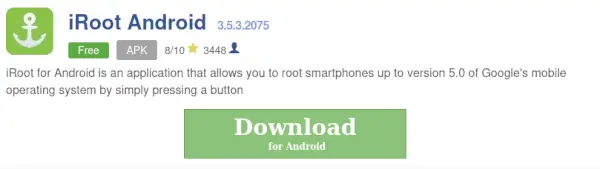
Krok 2 : Teraz, po stiahnutí, musíme aplikáciu otvoriť. Potom bude presmerovaný do okna inštalácie. Tam musíme kliknúť na tlačidlo Inštalácia. Tým sa spustí inštalácia.
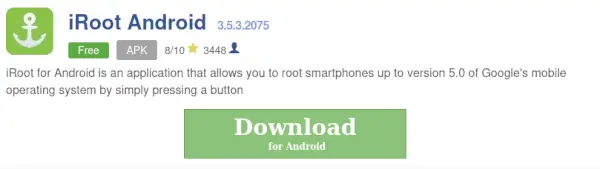
Krok 3 : Na inštaláciu aplikácie musíme počkať niekoľko sekúnd.
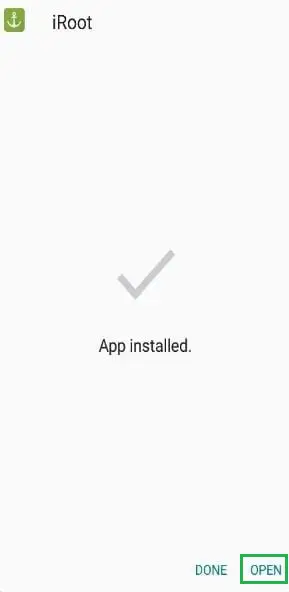
Krok 4 : Teraz, po úspešnej inštalácii aplikácie IRoot, musíme aplikáciu otvoriť. Na tento účel musíme kliknúť na tlačidlo Otvoriť. Otvorí sa aplikácia.
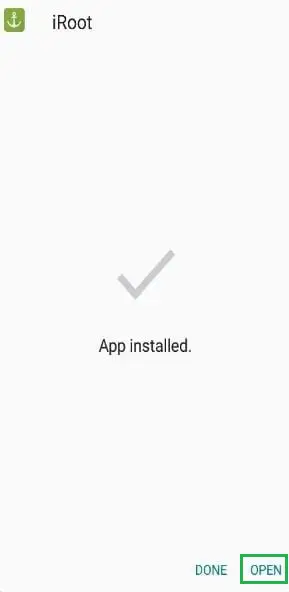
Krok 5 : Teraz, po otvorení aplikácie. Nájdeme tam tlačidlo. Musíme na to kliknúť. Ďalej musíme kliknúť na Súhlasím, aby sme sa posunuli vpred. Toto je povinný krok.
zarovnať css obrázok
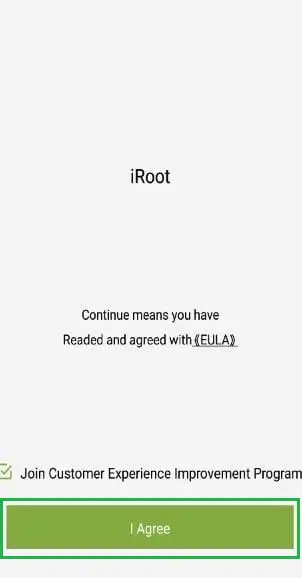
Krok 6 : Teraz po otvorení aplikácie uvidíme hlásenie, že No Root Permission. Aby sme teda udelili oprávnenie root, musíme kliknúť na Získať koreňový prístup. Tým sa spustí Koreň smartfónov.
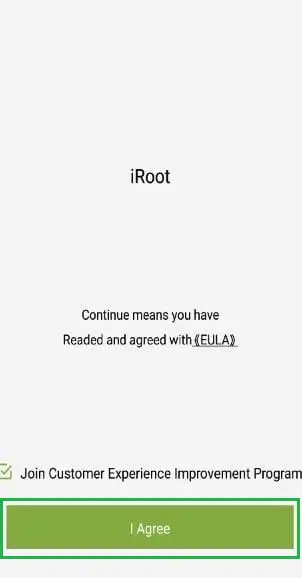
Krok 7 : Dokončenie koreňového procesu bude nejaký čas trvať. Po dokončení procesu sa aplikácia automaticky vypne. Takže sa toho nemusíme báť.
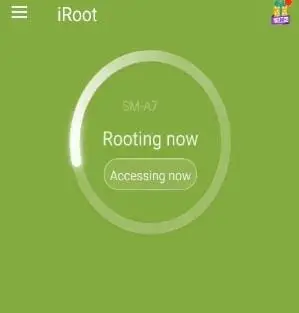
Krok 8 : Teraz musíme otvoriť Obchod Google Play. Tam musíme vyhľadať aplikáciu Root Checker. Táto aplikácia pomôže skontrolovať, či je root už v zariadení odoslaný alebo nie. Po nainštalovaní aplikácie musíme kliknúť na Otvoriť pre spustenie aplikácie.
ascii tabuľka java
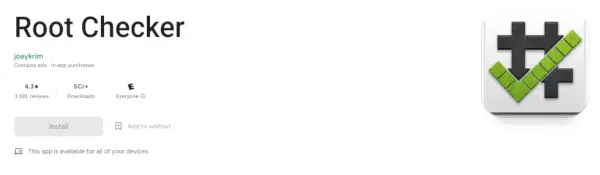
Krok 9 : Teraz si aplikácia po otvorení v prvej možnosti vypýta overenie koreňa. Musíme teda kliknúť na možnosť Overiť koreň. Pomôže to zistiť, či je koreň úspešne dokončený alebo nie.
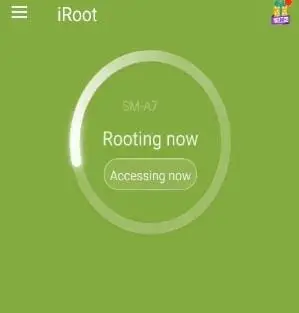
Krok 10: Ak sa root vykoná konkrétnym spôsobom, zobrazí sa správa s gratuláciou. To znamená, že sme zakorenili smartfón.
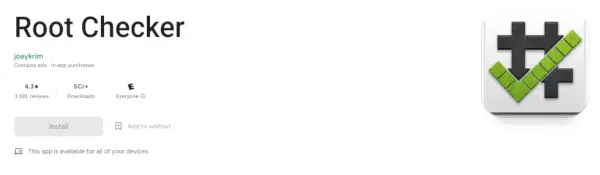
Preto sme úspešne zakorenili konkrétny smartfón.
Poznámka: Ak urobíte root na akomkoľvek smartfóne, môže dôjsť k poškodeniu zariadenia. Nie je vhodné rootovať žiadne zariadenie. V prípade potreby by používatelia mali pri nákupe smartfónov venovať pozornosť internému priestoru a priestoru RAM. Ak urobíte root na akomkoľvek smartfóne, naruší sa bezpečnosť smartfónu. Zariadenie tak môže ľahko zachytiť kybernetickú hrozbu. To môže tiež narušiť súkromie a zariadenie.
Nevýhody rootovacích telefónov:
- Zrušenie záruky: Je dôležité mať na pamäti, že svoje zariadenie môžete kedykoľvek odomknúť, ale niektorí výrobcovia alebo operátori stratia platnosť vašej záruky, ak tak urobíte. Flashovanie zálohy softvéru, ktorú ste vytvorili, obnoví zariadenie do pôvodného stavu, ak ho potrebujete poslať späť do servisu.
- Zloženie telefónu: Ak sa počas procesu zakorenenia niečo pokazí, riskujete zablokovanie alebo poškodenie zariadenia. Najjednoduchší spôsob, ako sa tomu vyhnúť, je starostlivo dodržiavať pokyny. Uistite sa, že pokyny, ktoré používate, sú aktuálne a že vlastná ROM, ktorú flashujete, je vyrobená len pre váš telefón. Ak si urobíte prieskum, nebudete sa musieť obávať, že svoj smartfón zablokujete.
- Príčiny zabezpečenia: Rootovanie prináša niekoľko bezpečnostných úskalí. Používanie niektorých služieb alebo aplikácií môže viesť k narušeniu zabezpečenia vášho zariadenia. Niektoré malvér navyše používa svoj koreňový stav na odcudzenie údajov, inštaláciu nového malvéru alebo posielanie deštruktívnej webovej návštevnosti na iné ciele.
- Zakázané aplikácie: Finančné platformy ako Google Pay a Barclays Mobile Banking nepovoľujú na odomknutých zariadeniach niekoľko aplikácií a služieb zameraných na bezpečnosť. Okrem toho aplikácie ako Sky Go a Virgin TV Anywhere, ktoré ponúkajú televízne seriály a filmy chránené autorskými právami, ako aj Netflix, sa nespustia na rootovaných zariadeniach.
